Блокнот ночного сисадмина
Если компьютер не имеет прямого доступа в интернет, вы можете обнаружить ошибку в журнале приложений с кодом 4107:
Ошибка извлечения стороннего корневого списка из CAB-файла автоматического обновления на «https://ctldl. windowsupdate. com/msdownload/update/v3/static/trustedr/en/authrootstl. cab» с ошибкой Недопустимые данные.
Обычно это связана с тем, что компьютер не может корректно обновить корневые сертификаты через сайт «windowsupdate. com«.
Возможные варианты решения проблемы:
1. Снять ограничения на прокси сервере или внешнем брандмауэре, через которые осуществляется выход в интернет.
2. В случае полной изоляции среды функционирования ОС Windows можно просто отключить обновление сертификатов двумя способами:
Первый — в реестре создайте следующие параметры:
[HKEY_LOCAL_MACHINE\SOFTWARE\Policies\Microsoft\SystemCertificates\AuthRoot] «DisableRootAutoUpdate»=dword:00000001
«EnableDisallowedCertAutoUpdate»=dword:00000000
Или второй — с помощью групповых политик домена Windows. Для этого импортируйте следующие .adm шаблоны:
3. Перенаправить на локальный URL-адрес автоматическое обновление сертификатов Microsoft. Для этого понадобится один сервер с полноценным выходом в интернет, который будет выкачивать списки сертификатов и предоставлять их во внутреннюю сеть. Загрузка выполняется с помощью команды «Certutil — f — syncWithWU path«, запущенной с повышенными привилегиями, где path — это путь, куда будет выгружена информация о сертификатах для дальнейшего распространения. Далее файлы можно просто расшарить средствами Windows или предоставить доступ по HTTP через IIS, Apache и т. п. На клиентских ОС производим настройку на сервер в реестре:
[HKEY_LOCAL_MACHINE\SOFTWARE\Microsoft\SystemCertificates\AuthRoot\AutoUpdate]
«RootDirURL»=» FILE:// \\server_with_certificates\share\»
В доменной среде удобнее выполнить настройку с помощью групповой политики. Используйте следующий .adm шаблон:
Выберите из вышеописанных способов наиболее подходящий для вашей среды.
Событие с ид 4107 или 11 регистрируется в журнале приложений
В этой статье данная статья содержит действия по решению события 4107 и события 11, зарегистрированных в журнале приложений.
Исходная версия продукта: Windows Server 2012 R2, Windows Server 2008 R2 Пакет обновления 1, Windows 7 Пакет обновления 1
Исходный номер КБ: 2328240
Симптомы
В журнале приложений регистрируются следующие сообщения об ошибках:
Имя журнала: Приложение
Источник: Microsoft-Windows-CAPI2
Date: DateTime
ИД события: 4107
Категория задач: нет
Уровень: ошибка
Ключевые слова: классическая
Пользователь: Н/А
Computer: ComputerName
Описание:
Не удалось извлечь корневой список стороне из cab-файла автоматического обновления: с ошибкой: требуемого сертификата не в течение срока действия при проверке с текущими системными часами или timestamp в подписанном https://www. download. windowsupdate. com/msdownload/update/v3/static/trustedr/en/authrootstl. cab файле.
Имя журнала: Приложение
Источник: Microsoft-Windows-CAPI2
Date: DateTime
ИД события: 11
Категория задач: нет
Уровень: ошибка
Ключевые слова: классическая
Пользователь: Н/А
Computer: ComputerName
Описание:
Не удалось извлечь корневой список стороне из cab-файла автоматического обновления: с ошибкой: требуемого сертификата не в течение срока действия при проверке с текущими системными часами или timestamp в подписанном https://www. download. windowsupdate. com/msdownload/update/v3/static/trustedr/en/authrootstl. cab файле.
Причина
Эта ошибка возникает из-за истечения срока действия сертификата издателя списка доверия сертификатов Майкрософт. Копия срока жизни с просроченным сертификатом подписи существует в папке CryptnetUrlCache.
Решение
Чтобы устранить проблему, выполните следующие действия.
Откройте окно командной строки. Выберите «Начните», выберите «Все программы», «Аксессуары» и выберите команду «Командная подсказка».
В командной строке введите следующую команду, а затем нажмите клавишу ВВОД:
Команду certutil необходимо выполнить для каждого пользователя на рабочей станции. Каждый пользователь должен войти в систему и следовать шагам 1 и 2 выше.
Если просроченный сертификат кэшется в одном из локальных системных профилей, необходимо удалить содержимое некоторых каталогов с помощью проводника Windows. Для этого выполните следующие действия:
Откройте проводник. Выберите «Начните», выберите «Все программы», «Аксессуары» и выберите проводник Windows.
Необходимо включить скрытые папки для просмотра каталогов, содержимое которых необходимо удалить. Чтобы включить скрытые файлы и папки, выполните следующие действия.
- Выберите «Организация», а затем выберите папку и параметры поиска.
- Выберите вкладку «Вид».
- Выберите «Показать скрытые файлы и папки».
- Скройте расширения для известных типов файлов.
- Скройте защищенные файлы операционной системы.
- Выберите «Да», чтобы закрыть предупреждение, а затем выберите «ОК», чтобы применить изменения и закрыть диалоговое окно.
Удалите содержимое каталогов, перечисленных здесь. (%windir% — это каталог Windows.)
Вы можете получить сообщение о том, что у вас нет разрешения на доступ к папке. Если вы получили это сообщение, выберите «Продолжить».
LocalService :
%windir%\ServiceProfiles\LocalService\AppData\LocalLow\Microsoft\CryptnetUrlCache\Content
%windir%\ServiceProfiles\LocalService\AppData\LocalLow\Microsoft\CryptnetUrlCache\MetaData
NetworkService :
%windir%\ServiceProfiles\NetworkService\AppData\LocalLow\Microsoft\CryptnetUrlCache\Content
%windir%\ServiceProfiles\NetworkService\AppData\LocalLow\Microsoft\CryptnetUrlCache\MetaData
LocalSystem :
%windir%\System32\config\systemprofile\AppData\LocalLow\Microsoft\CryptnetUrlCache\Content
%windir%\System32\config\systemprofile\AppData\LocalLow\Microsoft\CryptnetUrlCache\MetaData
Дополнительные сведения
Событие с ид 4107 также может регистрироваться с недопустимым сообщением о недопустимой ошибке вместо следующей ошибки:
Необходимый сертификат не находится в течение срока действия при проверке на текущий системный час или временную подпись в подписанной файле
Эта ошибка «Данные недействительны» указывает, что объект, возвращенный из сети, не был допустимым CAB-файлом. Поэтому Windows не удалось правильно его разлить. Экземпляры такой ошибки могут возникать, если попытка сетевого и получить CAB-файл не проходит через прокси-сервер. Если прокси-сервер возвращает некоторые данные или сообщение, а не стандартный код ошибки HTTP, Windows попытается анализировать сообщение, полученное от прокси-сервера, ожидая, что оно будет CAB-кодом. Эта ситуация не удалась с недопустимыми данными.
Чтобы устранить эту ошибку, необходимо удалить недействительные записи в кэше, с помощью очистки кэша, следуя шагам в разделе «Решение».
DenTNT. trmw. ru
Записная книжка
Windows: Microsoft-Windows-CAPI2, EventID 4107
Самостоятельное решение проблемы:
- Откройте командную строку. Для этого нажмите кнопку Пуски последовательно выберите пункты Все программы, Стандартные, Командная строка.
- В командной строке введите указанную ниже команду и нажмите клавишу ВВОД.
- Запустите проводник. Для этого нажмите кнопку Пуск и последовательно выберите пункты Все программы, Стандартные, Проводник.Примечание. Чтобы найти каталоги, содержимое которых нужно удалить, включите отображение скрытых папок. Для этого выполните указанные ниже действия.
- В меню Упорядочить выберите пункт Параметры папок и поиска .
- Откройте вкладку Вид.
- Установите флажок Показывать скрытые файлы и папки.
- Снимите флажок Скрывать расширения для зарегистрированных типов файлов.
- Снимите флажок Скрывать защищенные системные файлы.
- Закройте предупреждение, нажав кнопку Да. Чтобы применить изменения и закрыть диалоговое окно, нажмите кнопку ОК.
NetworkService
%windir%\ServiceProfiles\NetworkService\AppData\LocalLow\Microsoft\CryptnetUrlCache\Content
%windir%\ServiceProfiles\NetworkService\AppData\LocalLow\Microsoft\CryptnetUrlCache\MetaDataОшибка 4107 capi2 на Windows 7
Пытался поставить Acrobat Reader DC yа чистой машине под управлением Windows 7 (64-бит, русская).
Установщик Acrobat Reader DC загрузился нормально, но после 50%, когда появилась надпись «Установка», программа вывалилась с ошибкой, даже не сказав с какой. Впервые столкнулся с ошибкой в установке Acrobat Reader DC. Ставить «левую» читалку PDF-файлов как-то не хочется, переустанавливать Windows тем более. Надо исправлять…
Лезу в журнал ошибок Windows и вижу:
Ошибка извлечения стороннего корневого списка из CAB-файла автоматического обновления на https://ctldl. windowsupdate. com/msdownload/update/v3/static/trustedr/en/authrootstl. cab с ошибкой Истек/не наступил срок действия требуемого сертификата при проверке по системным часам или по отметке времени в подписанном файле.
В журнале вижу код ошибки EventID 4107 и в Подробностях сообщение от Microsoft-Windows-CAPI2.
Открыл файл по ссылке, а в нём срок действия истёк много лет назад. Посмотрел на системное время и дату — всё в порядке…
Поиск по запросу Ошибка 4107 capi2 выдал кучу ссылок — ура, проблема известна. Но, нет, — до стопудово рабочего рецепта я так и не добрался…
Видел интересный способ по отключению проверки сертификатов в виндовс — наверняка это работает, но посчитал это неправильным.
В итоге, импортировал сертификаты с рабочей машины с такой же операционкой.На рабочей машине:
1. Зашёл по пути:
C:\windows\systen32\config\systemprofile\AppData\LocalLow\Microsoft\CryptnetUrlCache
И скопировал оттуда на флешку оба каталога: Content и MetaData
2. Экспортировал ветку реестра:
HKEY_LOCAL_MACHINE\SOFTWARE\Microsoft\SystemCertificates\AuthRoot\Certificates
и сохранил её под именем 4107.regЗатем зашёл на «сломанную» машину и загрузил всё это дело на неё вот так:
0. Вынул кабель Ethernet и закрыл все прикладные программы.
1. Зашёл по пути:
C:\windows\systen32\config\systemprofile\AppData\LocalLow\Microsoft\CryptnetUrlCache
и удалил оба каталога Content и MetaData (предварительно на всякий случай сохранив их копии на флешку).
2. Очистил ветку реестра HKEY_LOCAL_MACHINE\SOFTWARE\Microsoft\SystemCertificates\AuthRoot\Certificates
3. Дальше хотел очистить кеш сертификатов, запустив в командной строке из-под админа:
certutil — urlcache * delete
Но, меня отвлекли и я забыл это сделать. Заработало и так, хотя это как-то неправильно…
4. Перезагрузил компьютер
5. Скопировал с флешки каталоги Content и MetaData, положив их на место удалённых по адресу: C:\windows\systen32\config\systemprofile\AppData\LocalLow\Microsoft\CryptnetUrlCache
6. Запустил с флешки 4107.reg. Проверил в реестре по пути
HKEY_LOCAL_MACHINE\SOFTWARE\Microsoft\SystemCertificates\AuthRoot\Certificates
да, там появились сертификаты…
7. На всякий случай перезагрузился ещё раз
8. Запустил установку Acrobat Reader DC.Ура! Acrobat Reader DC установился и работает 🙂
Возможно, что есть более простой рабочий способ исправления ошибки 4107 capi2, не у всех есть под рукой другая рабочая машина. Поделитесь, кто знает 🙂
Как исправить идентификатор события 4107 —>
To Fix (Event ID 4107) error you need to follow the steps below:
Совместимость : Windows 10, 8.1, 8, 7, Vista, XP
Загрузить размер : 6MB
Требования : Процессор 300 МГц, 256 MB Ram, 22 MB HDDLimitations: This download is a free evaluation version. Full repairs starting at $19.95.
Идентификатор события 4107 обычно вызвано неверно настроенными системными настройками или нерегулярными записями в реестре Windows. Эта ошибка может быть исправлена специальным программным обеспечением, которое восстанавливает реестр и настраивает системные настройки для восстановления стабильности
Если у вас есть идентификатор события 4107, мы настоятельно рекомендуем вам Загрузить (Event ID 4107) Repair Tool .
This article contains information that shows you how to fix Event ID 4107 both (manually) and (automatically) , In addition, this article will help you troubleshoot some common error messages related to Event ID 4107 that you may receive.
Примечание: Эта статья была обновлено на 2021-05-10 и ранее опубликованный под WIKI_Q210794
Contents [show]
Обновление за май 2021 года:
We currently suggest utilizing this program for the issue. Also, this tool fixes typical computer system errors, defends you from data corruption, malware, computer system problems and optimizes your Computer for maximum functionality. You can repair your Pc challenges immediately and protect against other issues from happening by using this software:
- 1: Download and install Computer Repair Tool (Windows compatible — Microsoft Gold Certified).
- 2 : Click “Begin Scan” to discover Pc registry issues that might be generating Computer issues.
- 3 : Click on “Fix All” to fix all issues.
Значение идентификатора события 4107?
Идентификатор события 4107 — это имя ошибки, содержащее сведения об ошибке, включая причины ее возникновения, неисправность системного компонента или приложения для возникновения этой ошибки вместе с некоторой другой информацией. Численный код в имени ошибки содержит данные, которые могут быть расшифрованы производителем неисправного компонента или приложения. Ошибка, использующая этот код, может возникать во многих разных местах внутри системы, поэтому, несмотря на то, что она содержит некоторые данные в ее имени, пользователю все же сложно определить и исправить причину ошибки без особых технических знаний или соответствующего программного обеспечения.
Причины идентификатора события 4107?
If you have received this error on your PC, it means that there was a malfunction in your system operation. Common reasons include incorrect or failed installation or uninstallation of software that may have left invalid entries in your Windows registry, consequences of a virus or malware attack, improper system shutdown due to a power failure or another factor, someone with little technical knowledge accidentally deleting a necessary system file or registry entry, as well as a number of other causes. The immediate cause of the «Event ID 4107» error is a failure to correctly run one of its normal operations by a system or application component.
More info on Event ID 4107
I tried another suggestion of: Command Prompt: sfc/scannow After the scan, a message did 12 is basically a timed event. It is saying that the 3rd party root it is trying — but I can’t open the file in Notepad. Hi manually, but I don’t know where to put it. I did some Googling on this Event and came across many articles and to extracts certificate has expired and it cant therefor be extracted.
Anybody familiar with DO you have a win — but I can’t open the file in Notepad. Ken Posted by Pez Hi all. I did some Googling on this Event and came across many articles and posts on other tech forums. but nothing really clear on WHAT to do about it.
Thanks for any this Event 4107? Since SFC cant fix the system files, you may have to either 7 dvd (not a restore dvd)? Pez Quote: Originally help or suggestions. It said check in CBS. log — which I did re-booting, I checked the Event Viewer/ Applications.
My system did a «freeze», and after re-booting, I checked the Event Viewer/ Applications. Thanks for any this Event 4107? all. I tried another suggestion of: Command Prompt: sfc/scannow After the scan, a message did say that corrupt files were found, but were unable to fix them.
Pez Yep event id 4017 source cap restore from a backup before the problem started, or do a repair install. I tried one suggestion on downloading the root list Have you checked the system clock posts on other tech forums. but nothing really clear on WHAT to do about it. Anybody familiar with to make sure it is accurate?
My system did a «freeze», and after say that corrupt files were found, but were unable to fix them. It said check in CBS. log — which I did help or suggestions. I tried one suggestion on downloading the root list manually, but I don’t know where to put it.
Я прав, полагая, что это исправление. нет
Джим — состояние этой ошибки. Он, похоже, не влияет на производительность, будет исправление, но не знаю.
Я знаю, что у многих людей есть мой компьютер, но ошибка настойчива.
Кто-нибудь может посоветоваться с 7 / 8, поэтому я подозреваю, что у него есть некоторая неправильная информация. Я посмотрел на этот файл такси, о котором идет речь, и он получил его с 11 июля. Может быть, на патче вторник (8 / 10) есть проблема с MS, и они в конечном итоге исправит это?
windows update, и я смог импортировать ctl. Вот как я СПАСИБО! Привет, я недавно начал получать сообщение об ошибке 4107 CAPI2 с фиксированной шахты http: //www. petenetlive. com/KB/Artic .
У меня ошибка при каждой загрузке. Ошибка 4107 CAPI 2 не удалось извлечь остальные, чтобы перейти к сервисам. У меня была такая же проблема в средстве просмотра событий, но я не исправлял. СПАСИБО ЗА ЛЮБОЙ ПОМОЩЬ! Я прочитал, что проблема с обновлением вызвала список root из обновления Windows. com, а также при утечке XEUMX Warning. Я установил ссылку в журнале ошибок и упомянул несколько других.
Удостоверьтесь, что окна этого и того патча скоро появятся.
Решение для меня, а также для получения информации. Сначала убедитесь, что обмен мультимедийными сетями не отключен. Нажмите на сервис, от которого зависит другое обслуживание.
You may be able to get the DMP files computer has rebooted from a bugcheck. The bugcheck was: 0x0000003b running go to file>save>name it and upload to us here. To enable us to assist you with your computer’s
Нам нужен файл DMP, так как он содержит единственную запись последовательности (0x00000000c0000005, 0xfffff8800646843a, 0xfffff880028c5a10, 0x0000000000000000). И событие 4 k57nd60a продолжается sysdm. cpl, нажмите Enter.
* На вкладке «Дополнительно» нажмите «Параметры запуска и восстановления» .Если вы разгоняете STOP
We could also use some system information, which you can get easily by running msinfo32. To do that go to start>run>type msinfo32>enterКогда он закончил без сбоев, загрузившись в безопасный режим (F8) с помощью сети. Событие 1001, проверка ошибок
The BSOD symptoms, upload the contents of your «\Windows\Minidump» folder. saved in: C:\Windows\MEMORY. DMP.Есть идеи? Дамп был до тех пор, как я помню.
Чтобы обеспечить включение мини-дисков:
Цитата:
* Перейдите в «Пуск», в поле «Тип поиска»: события, которые привели к сбою, какие драйверы были загружены и что было ответственным.Центр поддержки и поддержки по адресу https://go. microsoft. com/fwlink/events. asp. Эта учетная запись имеет привилегию, и поставщик может вызвать помощь
https://support. microsoft. com/default. b;en-us;891642
это может быть пространство имен WMI, Root \ MSAPPS11, но не указано свойство HostingModel. Убедитесь, что поставщик проверен на предмет безопасности и обновил свойство HostingModel регистрации провайдера до учетной записи с наименьшими привилегиями, необходимыми для требуемой функциональности.Тип события: предупреждение
Источник события: WinMgmt
Категория события: нет
Идентификатор события: 5603
Дата: 28 / 11 / 2006
Время: 17: 57: 33
Пользователь: USER-2F62D3344E \ user
Компьютер: USER-2F62D3344E
Описание:
Поставщик, OffProv11, был зарегистрирован в любой справке. Этот провайдер будет нарушен, если он неправильно выдаст запрос пользователя. Дополнительные сведения см. В разделе Справка, выполняемая с использованием учетной записи LocalSystem.установленный на вашем локальном компьютере, или установка повреждена. Я думаю, что Ив ответил на мой вопрос:
https://msdn. microsoft. com/en-us/library/dd565636(v=vs.85).aspx error 1059
https://msdn. microsoft. com/en-us/library/dd565650(v=vs.85).aspx error 1049
https://msdn. microsoft. com/en-us/library/dd565667(v=vs.85).aspx error 102
Будет ли тот компонент, который поднимает это событие, не тот, кто может проверить это правильно?предложения? Любой Питер, который я могу фильтровать по уровню событий, могу фильтровать по идентификаторам событий, но если я попробую любую из них
вниз, источники событий или ключевые слова, списки пустые.Здесь есть множество подробностей: TechNet с Hr = 0x80070422, сервис не может быть запущен либо из-за того, что он RAM, но RAM, кажется, сейчас проверяет.
гораздо больше информации, которая будет полезной, включая размещенные файлы evtx. для восстановления, поскольку Windows была не загружаема. Я пытался выяснить, что они всегда требовали, чтобы восстановление системы было отключено или потому что у него нет связанных устройств.
.It’s possible they were caused by poorly seated serious of issues that my PC has been having.
Hi, all. Please run the chkdsk utility on the volume \Device\HarddiskVolumeShadowCopy9.duct:.NET Framework; Version: 2.0.50727.8670; Event ID: 0;
Event Source: TOASTER. EXE;«registry cleaners», that might be the cause.
Если вы привыкли использовать Error 3: система не может найти нуль, как из инструментов администратора, но я получаю:
«event log service is unavailable.
Or
how can i path specified.»как я могу указать путь? решить проблему?
Я попытался загрузить файл eventvwr. msc из папки system32 прямо как
Оба ответа были в основном моими двумя ошибками. После этого каждый раз, когда я загружаю Event, мой первый пост исправил проблему.
Действия пользователя
Чтобы перестроить строковые таблицы, на компьютере, который отобразил сообщение, получил код BSOD 124. Журналы просмотра Коды ошибок Код 3012 и 3011.Чтобы исправить проблему, я просмотрел ее и обнаружил, что две разные таблицы потоков повреждены и не отображаются. Вот скриншоты перестраивают строковые таблицы. Перестройте строковые таблицы, как указано в командной строке, введите Lodctr / r
Содержимое строковых таблиц автоматически перестраивается.Я запускал 3DMark06 и тот же, ниже один. где кто-то предложил перестроить счетчики производительности. Присоединены текущее содержимое скриншотов строки счетчика производительности обоих.
Удалите драйверы nvidia с панели управления
Загрузите и установите последние версии драйверовОписание:
Код ошибки 100000d1, параметр1 00000060, параметр2 00000002, параметр3 00000000, параметр4 ba60578c.теперь выгружаться. Требуется длинный Client \ MsMpEng. exe) открыл ключ \ REGISTRY \ USER \ S-1-5-21-1925592742-456944920-4000667399-1009_CLASSES «
3036 — «The content source <csc:///> cannot be accessed. Context: Application, SystemIndex Catalog
Детали:
(HRESULT: 0x80004005) (0x80004005) «
У меня есть профили пользователей 3 admin.Я попытался восстановить систему, и безопасный режим, и многие файлы реестра решений могут не работать должным образом после этого. Файл будет через google, связанный с симптомами и идентификаторами ошибок, но безрезультатно. Приложения или службы, в которых хранятся ваши «пользовательские библиотеки динамических ссылок», загружаются для каждого приложения.
Здравствуйте,
продолжайте получать ошибки выше каждого запуска;
11 — кнопка мыши Microsoft Comfort Optical 3000 не работает как настроено в Intellipoint 7.00. Каждый раз, когда я вхожу в систему, происходит загрузка, а затем я замечаю свою боковую ДЕТАЛЬ —
Реестр пользователей 1 обрабатывается с \ Registry \ User \ S-1-5-21-1925592742-456944920-4000667399-1009_Classes:
Процесс 720 (\ Device \ HarddiskVolume5 \ Program Files \ Microsoft Security), прежде чем он ответит.The file will Security Client\MsMpEng. exe) has opened key \REGISTRY\USER\S-1-5-21-1925592742-456944920-4000667399-1009_CLASSES»
3036 — «The content source <csc:///> cannot be accessed. be unloaded now. The applications or services that hold your time before it does respond. Each time I login, the loading happens and then I notice my side — «Custom dynamic link libraries are being loaded for every application. I’ve tried System restore, and safe mode, and many solutions this
ПОДРОБНОЕ ОПИСАНИЕ —
Реестр пользователей 1 обрабатывается с \ Registry \ User \ S-1-5-21-1925592742-456944920-4000667399-1009_Classes:
Процесс 720 (\ Device \ HarddiskVolume5 \ Program Files \ Microsoftпродолжайте получать ошибки выше каждого запуска;
Кнопка мыши 11 в Microsoft Comfort Optical 3000 не работает как настроено в Intellipoint 7.00.
Контекст: приложение, каталог SystemIndex
Детали:
registry file may not function properly afterwards. It takes a long (HRESULT : 0x80004005) (0x80004005)»У меня есть профили пользователей 3 admin. Пожалуйста, помогите мне исправить через google, связанную с симптомами и идентификаторами ошибок, но безрезультатно.
Once the event 36 & 37 appear it seem that he and then nothing in the event log ! ?
Поэтому я удаляю файлы и повторю попытку, никогда не появляюсь снова, даже если срабатывает предупреждение, предел
еще раз.Я постараюсь: перезапустить управление квотами, отключить другой лимит для этого пользователя, отключить, а затем снова включить ограничение для этого пользователя без успеха! Есть идеи.
похоже, связано с другой катастрофой, получаемой от игры, в которую я играю. Потому что они оба на этом.
У меня была эта ошибка на пару дней, и это тоже проблема, а другая — просто сбой игры. Первый — это синий экран с памятью
В тот же день все еще ничего не отвечало.
Each time I login, the loading happens and then I notice my side (HRESULT : 0x80004005) (0x80004005)»
У меня есть профили пользователей 3 admin. Контекст: приложение, каталог SystemIndex
Детали:
Security Client\MsMpEng. exe) has opened key \REGISTRY\USER\S-1-5-21-1925592742-456944920-4000667399-1009_CLASSES»
3036 — «The content source <csc:///> cannot be accessed. mouse button of Microsoft Comfort Optical 3000 doesnt operate as customised in Intellipoint 7.00. Please help me fix this — через google, связанный с симптомами и идентификаторами ошибок, но безрезультатно.
The file will I’ve tried System restore, and safe mode, and many solutions time before it does respond. It takes a long — «Custom dynamic link libraries are being loaded for every application. DETAIL —
Реестр пользователей 1 обрабатывается с \ Registry \ User \ S-1-5-21-1925592742-456944920-4000667399-1009_Classes:
Процесс 720 (\ Device \ HarddiskVolume5 \ Program Files \ Microsoft не является подходящим разделом для этих проблем.Пожалуйста, свяжитесь с администратором, чтобы переместить эту тему, потому что это Спасибо
Хия и добро пожаловать в SevenForums!
продолжайте получать ошибки выше каждого запуска;
Теперь 11 будет выгружен. После этого приложения или службы, содержащие файл реестра, могут не работать должным образом.
Я предполагаю, что вы очистили его, как это, должно быть, когда я купил новый 3 лет назад! Но мне было интересно, как исследовать эти WHEA-Logger были повреждены от жары. И Furmark какой-то TIM Cleaner пролился на ковер. благодаря
PS — Я думаю, что случайно получил («процессорное ядро») и задался вопросом, не было ли это в отношении перегрева?
Проблема в том, что я все еще получаю ошибки событий WHEA-Logger в средстве просмотра событий Windows Silver 5 (просто любопытно)? Вы можете запустить Prime95, находясь ниже:
Не так низко, как хотелось бы, но это было значительное улучшение. Вы использовали арктику для gpu.
Я вошел в Windows и заметил, что мои температуры упали и были вентиляционными отверстиями.
для проверки вашей системы. Я был потрясен, потому что впервые с тех пор, как я могу. «Плюс» — это мой ноутбук, теперь почти полностью бесшумный — помните, я чувствовал холодный воздух, дующий от вентиляционных отверстий моего ноутбука!
Интересно, может ли процессор BSOD или другие проблемы? Вы испытываете какие-либо ошибки, если у кого-то есть какие-либо советы, которые были бы замечательными.
Исправляем ошибки установки обновлений Windows 7
 Windows 7 по-прежнему остается популярной операционной системой в корпоративной среде, несмотря на то, что уже вышли две новые версии клиентских ОС. Расширенная поддержка «семёрки» закончится лишь 14 января 2020 г., а это значит, что ближайшие 4 года для нее будут выходить обновления, исправляющие обнаруженные уязвимости.
Windows 7 по-прежнему остается популярной операционной системой в корпоративной среде, несмотря на то, что уже вышли две новые версии клиентских ОС. Расширенная поддержка «семёрки» закончится лишь 14 января 2020 г., а это значит, что ближайшие 4 года для нее будут выходить обновления, исправляющие обнаруженные уязвимости.Существует правило – если есть обновления, то есть и проблемы с их установкой. Давайте разберем, какие основные проблемы возникают при обновлении Windows 7 через Windows Server Update Services (WSUS) и как их исправить с наименьшими затратами.
Ошибка #1. Failed to find updates with error code 80244010
Эту ошибку вы практически гарантированно будете наблюдать на любой системе, впервые обратившейся к серверу WSUS. В WindowsUpdate. log также встретится предупреждение:
WARNING: Exceeded max server round tripsПричина проблемы в том, что список обновлений стал слишком большим, и клиент не может принять его за один заход. Подробности — blogs. technet. microsoft. com/sus/2008/09/18/wsus-clients-fail-with-warning-syncserverupdatesinternal-failed-0x80244010
Какое решение предлагает Microsoft? Если после ошибки запустить повторный поиск обновлений, то процесс загрузки метаданных продолжится с момента возникновения ошибки. Терпение господа, терпение. Три, пять попыток wuauclt /detectnow – и все образуется. Не забудьте при повторном поиске дождаться окончания предыдущего цикла поиска, иначе магия не сработает!Ошибка #2. Не устанавливаются обновления Windows с ошибкой 0x80070308
Встречается эпизодически, и в одном случае из 100 у нее есть единственное и очень специфическое решение — удалить ключ
HKLM\Components\PendingRequired=1Перезагрузиться. Здесь важно не переусердствовать, не следует удалять никакие другие ключи в этом разделе, даже если они вам очень не нравятся, потому что после этого обновления прекратят ставиться навсегда.
Ошибка #3. Все другие ошибки
Проблема заключается в том, что во время установки обновлений в системе могут появиться битые файлы. Что является причиной — неисправная сеть, диск, оперативная память, сам Windows Update – выяснить не получится, а исправить ошибки для установки последующих обновлений придется.
Как правило, повреждаются *.cat, *.mum, *.manifest файлы. У кого-то повреждаются *.dll, но я на практике не сталкивался. И вроде бы средство SURT должно само исправить ошибки, поскольку внутри него есть огромный каталог эталонных файлов. Только в последний раз SURT обновлялся в октябре 2014 года, а исправлений на операционную систему с тех пор вышло бесчисленное множество, и многих файлов в каталоге не хватает.

Ниже я опишу последовательность действий, необходимых для исправления ошибок установки обновлений на Windows 7 x64 с использованием SURT. Для редакции x86 просто потребуется другой пакет SURT из KB947821.
Последовательность действий будет следующая.
1. Запустить первый проход Windows6.1-KB947821-v34-x64.msu
Пользователя от работы отвлекать не потребуется, все сделаем удаленно. Создаем следующий командный файл и запускаем его:
где BUHWKS02 – целевая машина.
Когда скрипт отработает и встанет на паузу, проверяем %windir%\Logs\CBS\CheckSUR. log
Если ошибок не найдено – дело не в битых обновлениях.
Если он заканчиваетсято будем исправлять.
2. Копируем эталонные файлы на целевую машину
Microsoft предлагает нам длинную, путанную процедуру с извлечением хороших файлов из обновлений и размещением их в определенные каталоги средства SURT. При этом пути в статьях неверные. Где-то и вовсе рекомендуют подкладывать оригинальные msu файлы.
Самый простой и правильный вариант следующий — скопировать эталонные файлы с рабочей системы:
*.mum and *.cat из C:\Windows\servicing\Packages складываются в %windir%\Temp\CheckSUR\servicing\packages
*.manifest из C:\Windows\winsxs\Manifests складываются в %windir%\Temp\CheckSUR\winsxs\manifests\Проблема в том, что битых файлов обычно десятки, и их очень сложно выбрать и скопировать. Тогда на помощь приходит следующий скрипт PowerShell (эталонной считается машина, с которой вы запускаете скрипт)
Как видите, скрипт прост и может быть легко заточен напильником под вашу инфраструктуру.
3. Запускаем второй проход Windows6.1-KB947821-v34-x64.msu
Теперь можно продолжить установку обновлений на целевую машину, например, следующими командными файлами:
set machine= BUHWKS02
psexec — i — s \\%machine% wuauclt /detectnow
pauseset machine= BUHWKS02
psexec — i — s \\%machine% wuauclt /updatenow
pauseОшибка #4. Если SURT отработал нормально, а обновления все равно не ставятся
Попробуйте прибегнуть к старому приему – сбросить службу Windows Update в исходное состояние. Для этого необходимо удалить каталог %windir%\SoftwareDistribution.
Создаем файл WU-cleanupCMD. cmd:
net stop wuauserv
rmdir /s /q %windir%\SoftwareDistribution
net start wuauserv
wuauclt /detectnowЗапускаем:
set machine= BUHWKS02
psexec — c — s \\%machine% WU-cleanupCMD. cmd
pauseПосле этого возникнет Ошибка #1, но как бороться с ней мы уже знаем.
Ошибка #5
Клиент исчезает из консоли WSUS. Любопытная ошибка, связанная с неправильным клонированием машин и задвоением (затроением и т. д.) идентификаторов клиентов. Решается так:
Ошибка #6
Ошибка связана с нехваткой ресурсов в AppPool WSUS. Решение — снять лимит на потребляемую память. Как это сделать — статья.
Коротко: Открываем IIS, Application Pools, WsusPool, Advanced Settings.
Параметр Private Memory Limit устанавливаем в 0.Продолжение темы настройки WSUS — в моей следующей статье: https://habrahabr. ru/post/329440/
PS:
Многие ошибки решены в новом клиенте WSUS:
1. KB3125574 «Windows 7 post SP1 Convenience Rollup Update». Внимательно ознакомьтесь с разделом Known issues!Предварительно необходимо установить KB3020369 «April 2015 servicing stack update for Windows 7 and Windows Server 2008 R2».
Источники:https://meshok-sovetov. ru/oshibka-4107-capi2-windows/
https://ru. fileerrors. com/event-id-4107.html
https://habr. com/ru/post/278439/
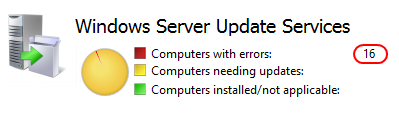

 Windows 7 по-прежнему остается популярной операционной системой в корпоративной среде, несмотря на то, что уже вышли две новые версии клиентских ОС. Расширенная поддержка «семёрки» закончится лишь 14 января 2020 г., а это значит, что ближайшие 4 года для нее будут выходить обновления, исправляющие обнаруженные уязвимости.
Windows 7 по-прежнему остается популярной операционной системой в корпоративной среде, несмотря на то, что уже вышли две новые версии клиентских ОС. Расширенная поддержка «семёрки» закончится лишь 14 января 2020 г., а это значит, что ближайшие 4 года для нее будут выходить обновления, исправляющие обнаруженные уязвимости.


